java_version查看不了的解决办法:首先依次点击【我的电脑-属性-高级-环境变量】;然后在“新建系统变量”中查询“JAVA_HOME”;接着在“系统变量”选项中查看PATH变量、CLASSPATH 变量;最后输入“JAVAC”即可。

java_version查看不了的解决办法:
1、右击【我的电脑】---【属性】-----【高级】---【环境变量】。
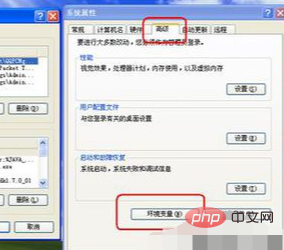
2、选择【新建系统变量】--弹出“新建系统变量”对话框,在“变量名”文本框输入“JAVA_HOME”,在“变量值”文本框输入JDK的安装路径(也就是步骤5的文件夹路径),单击“确定”按钮。
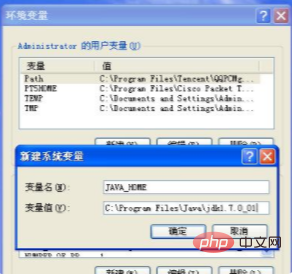
3、在“系统变量”选项区域中查看PATH变量,如果不存在,则新建变量 PATH,否则选中该变量,单击“编辑”按钮。
在“变量值”文本框的起始位置添加“%JAVA_HOME%\bin;%JAVA_HOME%\jre\bin;”或者是直接“%JAVA_HOME%\bin;”,单击确定按钮。
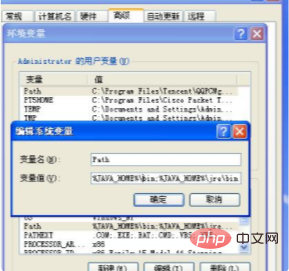
4、在“系统变量”选项区域中查看CLASSPATH 变量,如果不存在,则新建变量CLASSPATH,否则选中该变量,单击“编辑”按钮。
在“变量值”文本框的起始位置添加“.;%JAVA_HOME%\lib\dt.jar;%JAVA_HOME%\lib\tools.jar;”。

5、现在测试环境变量的配置成功与否。在DOS命令行窗口输入“JAVAC”,输出帮助信息即为配置正确。如图:
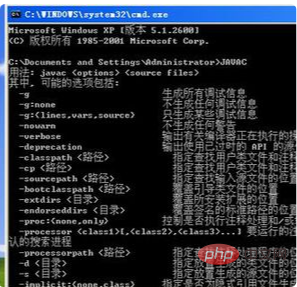
相关学习推荐:Java视频教程
以上是java_version查看不了怎么办?的详细内容。更多信息请关注PHP中文网其他相关文章!
 JVM性能与其他语言May 14, 2025 am 12:16 AM
JVM性能与其他语言May 14, 2025 am 12:16 AMJVM'SperformanceIsCompetitiveWithOtherRuntimes,operingabalanceOfspeed,安全性和生产性。1)JVMUSESJITCOMPILATIONFORDYNAMICOPTIMIZAIZATIONS.2)c提供NativePernativePerformanceButlanceButlactsjvm'ssafetyFeatures.3)
 Java平台独立性:使用示例May 14, 2025 am 12:14 AM
Java平台独立性:使用示例May 14, 2025 am 12:14 AMJavaachievesPlatFormIndependencEthroughTheJavavIrtualMachine(JVM),允许CodeTorunonAnyPlatFormWithAjvm.1)codeisscompiledIntobytecode,notmachine-specificodificcode.2)bytecodeisisteredbytheybytheybytheybythejvm,enablingcross-platerssectectectectectross-eenablingcrossectectectectectection.2)
 JVM架构:深入研究Java虚拟机May 14, 2025 am 12:12 AM
JVM架构:深入研究Java虚拟机May 14, 2025 am 12:12 AMTheJVMisanabstractcomputingmachinecrucialforrunningJavaprogramsduetoitsplatform-independentarchitecture.Itincludes:1)ClassLoaderforloadingclasses,2)RuntimeDataAreafordatastorage,3)ExecutionEnginewithInterpreter,JITCompiler,andGarbageCollectorforbytec
 JVM:JVM与操作系统有关吗?May 14, 2025 am 12:11 AM
JVM:JVM与操作系统有关吗?May 14, 2025 am 12:11 AMJVMhasacloserelationshipwiththeOSasittranslatesJavabytecodeintomachine-specificinstructions,managesmemory,andhandlesgarbagecollection.ThisrelationshipallowsJavatorunonvariousOSenvironments,butitalsopresentschallengeslikedifferentJVMbehaviorsandOS-spe
 Java:写一次,在任何地方跑步(WORA) - 深入了解平台独立性May 14, 2025 am 12:05 AM
Java:写一次,在任何地方跑步(WORA) - 深入了解平台独立性May 14, 2025 am 12:05 AMJava实现“一次编写,到处运行”通过编译成字节码并在Java虚拟机(JVM)上运行。1)编写Java代码并编译成字节码。2)字节码在任何安装了JVM的平台上运行。3)使用Java原生接口(JNI)处理平台特定功能。尽管存在挑战,如JVM一致性和平台特定库的使用,但WORA大大提高了开发效率和部署灵活性。
 Java平台独立性:与不同的操作系统的兼容性May 13, 2025 am 12:11 AM
Java平台独立性:与不同的操作系统的兼容性May 13, 2025 am 12:11 AMJavaachievesPlatFormIndependencethroughTheJavavIrtualMachine(JVM),允许Codetorunondifferentoperatingsystemsswithoutmodification.thejvmcompilesjavacodeintoplatform-interploplatform-interpectentbybyteentbytybyteentbybytecode,whatittheninternterninterpretsandectectececutesoneonthepecificos,atrafficteyos,Afferctinginginginginginginginginginginginginginginginginginginginginginginginginginginginginginginginginginginginginginginginginginginging
 什么功能使Java仍然强大May 13, 2025 am 12:05 AM
什么功能使Java仍然强大May 13, 2025 am 12:05 AMJavaispoperfulduetoitsplatFormitiondence,对象与偏见,RichstandardLibrary,PerformanceCapabilities和StrongsecurityFeatures.1)Platform-dimplighandependectionceallowsenceallowsenceallowsenceallowsencationSapplicationStornanyDevicesupportingJava.2)
 顶级Java功能:开发人员的综合指南May 13, 2025 am 12:04 AM
顶级Java功能:开发人员的综合指南May 13, 2025 am 12:04 AMJava的顶级功能包括:1)面向对象编程,支持多态性,提升代码的灵活性和可维护性;2)异常处理机制,通过try-catch-finally块提高代码的鲁棒性;3)垃圾回收,简化内存管理;4)泛型,增强类型安全性;5)ambda表达式和函数式编程,使代码更简洁和表达性强;6)丰富的标准库,提供优化过的数据结构和算法。


热AI工具

Undresser.AI Undress
人工智能驱动的应用程序,用于创建逼真的裸体照片

AI Clothes Remover
用于从照片中去除衣服的在线人工智能工具。

Undress AI Tool
免费脱衣服图片

Clothoff.io
AI脱衣机

Video Face Swap
使用我们完全免费的人工智能换脸工具轻松在任何视频中换脸!

热门文章

热工具

Dreamweaver Mac版
视觉化网页开发工具

SublimeText3 英文版
推荐:为Win版本,支持代码提示!

ZendStudio 13.5.1 Mac
功能强大的PHP集成开发环境

禅工作室 13.0.1
功能强大的PHP集成开发环境

Dreamweaver CS6
视觉化网页开发工具





